Qt实战10.支持最小化和最大化的QDockWidget

1 需求描述
由于项目需要,xx软件的一些模块均是以dockwidget的方式进行开发的,这样便于实现灵活布局;但是在某些情况下需要全屏展示dockwidget中的内容,遗憾的是QDockWidget除了关闭按钮,最小化、最大化按钮都没提供。
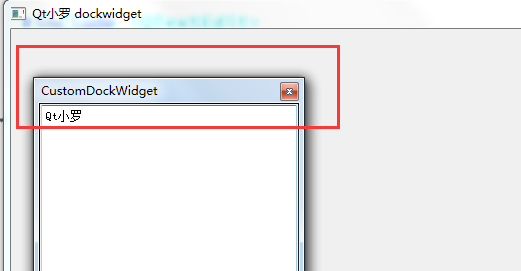
简单整理下需求:在不影响QDockWidget正常功能情况下,当dockwidget悬浮时,自动出现最小化、最大化按钮使窗口能够最小化、最大化显示。
2 设计思路
首先第一点,QDockWidget继承QWidget,隐隐感觉还是好办,应该问题不大,稳定情绪不要慌。
2.1 怎么动态获取dockwidget的悬浮状态?
当然是捕获事件,经测试当dockwidget悬浮状态改变时会触发QEvent::ZOrderChange事件或topLevelChanged信号,我们只要捕获到这个事件或信号就可以了。
2.2 怎么增加dockwidget的最小、最大化按钮?
刚刚说了,QDockWidget继承QWidget,通过setWindowFlags设置窗口的标记应该能满足需求的。
3 代码实现
理清思路后,下面开始实现,先通过事件处理,继承QDockWidget重写event函数,如下:
#ifndef CUSTOMDOCKWIDGET_H
#define CUSTOMDOCKWIDGET_H
#include <QDockWidget>
class CustomDockWidget : public QDockWidget
{
Q_OBJECT
public:
explicit CustomDockWidget(QWidget *parent = nullptr);
// QObject interface
public:
bool event(QEvent *event) override;
};
#endif // CUSTOMDOCKWIDGET_H
#include "CustomDockWidget.h"
#include <QEvent>
CustomDockWidget::CustomDockWidget(QWidget *parent) : QDockWidget(parent)
{
}
bool CustomDockWidget::event(QEvent *event)
{
if (QEvent::ZOrderChange == event->type()) {
if (isFloating()) {
QWidget w;
setMaximumSize(w.maximumSize());
setWindowFlags(Qt::Dialog
| Qt::WindowCloseButtonHint
| Qt::WindowMaximizeButtonHint
| Qt::WindowMinimizeButtonHint);
show();
}
}
return QDockWidget::event(event);
}
代码逻辑很简单,就不需要解释什么了吧,捕获QEvent::ZOrderChange事件,根据dockwidget悬浮状态做对应处理。
setMaximumSize这里如果不设置,最大化按钮会是灰色的,因为dockwidget悬浮后maximumSize会改变,maximumSize如果不够大的话窗口就不能最大化。
最后那个show()是有必要的,不然双击标题栏后dockwidget会隐藏。
当然,这里也可以通过信号处理,直接连接topLevelChanged信号:
connect(this, &QDockWidget::topLevelChanged, [=]() {
if (isFloating()) {
QWidget w;
setMaximumSize(w.maximumSize());
setWindowFlags(Qt::Dialog
| Qt::WindowCloseButtonHint
| Qt::WindowMaximizeButtonHint
| Qt::WindowMinimizeButtonHint);
show();
};
});
最终的效果都一样,但是重写事件的方式可以实现更复杂的功能,灵活度更高,可以应对更复杂的需求。
4 总结
通过上述过程便完成了dockwidget的最大化、最小话的功能实现,并且对QDockWidget原有的功能也没有副作用,效果不错;但是就这样了吗?如果用户想双击标题栏实现全屏效果怎么办呢?捕获NonClientAreaMouseButtonDblClick事件就可以啦,面对不同的需求要能够举一反三,这是程序员必备的技能。
5 下载
每一步踏出,都是一次探索,一次成长。



